如何更改路由器的登录账户和密码?尽管这看起来是一个很简单的问题,但还是有许多刚接触路由器的新手用户时不时地向我询问这个话题。每次回答相同的问题确实有些繁琐,所以特此撰写了一篇详细的指南。
友情提醒:
(1)接下来将以TP-Link无线路由器为例,为大家展示如何修改路由器的登录账户和密码。其他品牌的无线路由器在配置方面基本类似,请参照本教程的方法进行操作。
(2)想要修改路由器的登录账户和密码,用户必须清楚原有的登录账户和密码,这样才能顺利进入路由器的设置界面完成修改。若遗忘了之前的登录账户或密码,唯一的解决方法就是将路由器恢复至出厂设置。
1、进入设置界面:打开浏览器,在地址栏输入路由器的管理页面地址:192.168.1.1——>输入原有的登录账户和密码,成功登录到设置界面。
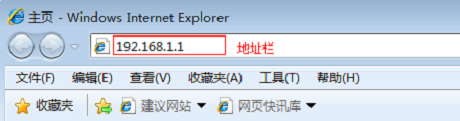 浏览器中输入路由器管理页面地址
浏览器中输入路由器管理页面地址
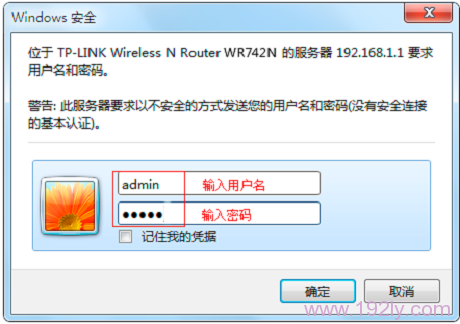 输入旧的登录账户和登录密码,登录到设置界面
输入旧的登录账户和登录密码,登录到设置界面
注意事项:
(1)请仔细查看路由器底部标签上的信息,了解该路由器的管理页面地址具体是什么。因为不同品牌的路由器管理页面地址可能不同,即使是同一品牌的不同型号也可能有所差异。常见的地址包括:192.168.1.1、192.168.0.1、plogin.cn、melogin.cn、falogin.cn
(2)部分型号的路由器已经取消了默认的登录账户和密码,首次访问管理页面时会提示用户设定一个新的登录密码。
2、点击“系统工具”——>“修改登录口令”选项,随后在右侧窗口中,“原用户名”、“原口令”后方填入原有的登录账户和密码——>在“新用户名”、“新口令”、“确认新口令”后方设置新的用户名和登录密码——>最后点击“保存”按钮。
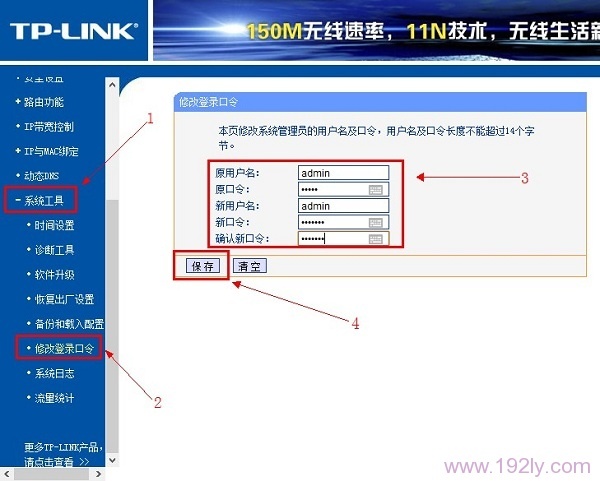 修改路由器的登录账户和密码
修改路由器的登录账户和密码








 陕公网安备41159202000202号
陕公网安备41159202000202号